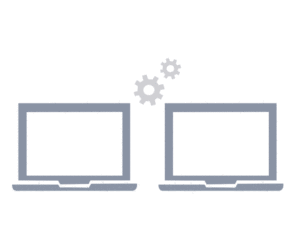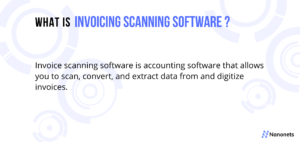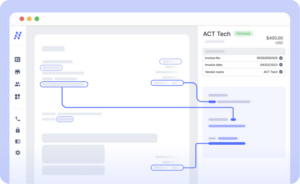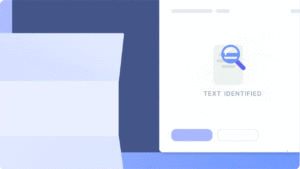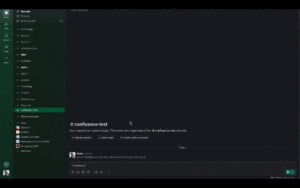Сегодня документы PDF стали стандартным форматом для обмена и хранения информации во всех организациях. Однако иногда может потребоваться извлечь текст из PDF-файла по разным причинам, например, для редактирования, анализа или простого копирования и вставки содержимого для записи организации.
Существует несколько способов извлечения текста из файлов PDF. Эффективность каждого метода зависит от частоты и сложности извлечения текста, требуемого организацией.
Способ 1: скопировать и вставить
Самый простой и распространенный метод извлечения текста из PDF-файла — использование функции копирования и вставки. Вот как вы можете это сделать:
- Откройте PDF-документ с помощью программы чтения PDF-файлов, например Adobe Acrobat Reader.
- Выделите текст, который хотите извлечь, перетащив курсор мыши на нужную область.
- Щелкните правой кнопкой мыши выделенный текст и выберите опцию «Копировать».
- Откройте текстовый редактор или программу обработки текстов (например, Microsoft Word, Google Docs).
- Вставьте скопированный текст в текстовый редактор, щелкнув правой кнопкой мыши и выбрав опцию «Вставить» или используя сочетание клавиш «Ctrl+V» (или «Command+V» на Mac).
Этот метод хорошо работает для извлечения небольшого объема текста или когда PDF-файл не имеет проблем с форматированием. Обычно этот метод подходит для задач, не требующих частого или рутинного извлечения текста.
Способ 2. Использование инструментов преобразования PDF в текст
Если вам часто приходится извлекать текст из файлов PDF, возможно, стоит рассмотреть специальные инструменты преобразования. Эти инструменты предлагают более расширенные функции и более высокую точность извлечения текста из PDF-файлов.
Эти инструменты доступны как программное обеспечениена веб-основе онлайн-инструментыи даже мобильные приложения. Вот как вы можете использовать такое программное обеспечение:
- Изучите и выберите надежное программное обеспечение для преобразования PDF в текст, которое соответствует вашим потребностям. Некоторые популярные варианты включают Adobe Acrobat Pro, Nitro PDF, PDF2Go или PDFelement.
- Установите программное обеспечение на свой компьютер или мобильный телефон и запустите его. Альтернативно откройте веб-сайт веб-конвертера PDF.
- Откройте PDF-файл в конвертере. В большинстве случаев вы можете либо нажать кнопку «Открыть» и найти файл, либо перетащить PDF-файл прямо в программное обеспечение.
- Ищите «PDF в текст» или аналогичные параметры в программном обеспечении. Это может быть расположено в меню «Инструменты» или «Конвертировать».
- Нажмите на параметр преобразования и укажите любые дополнительные настройки, если они доступны (например, выходной формат или диапазон страниц).
- Запустите процесс преобразования и подождите, пока программа извлечет текст из файла PDF.
- После завершения преобразования вы можете сохранить извлеченный текст в отдельный текстовый файл или скопировать и вставить его в текстовый редактор для дальнейшего использования.
Программное обеспечение для преобразования обеспечивает более надежный и точный метод извлечения, особенно при работе со сложными или многостраничными PDF-документами. Однако они практически не обеспечивают возможности автоматизации рутинных или сложных процессов извлечения текста.
Если у вас есть PDF-файл большего размера или несколько файлов для извлечения текста, или вам часто требуется извлекать текст из PDF-документов для вашего бизнеса, используйте искусственный интеллект. программное обеспечение для оптического распознавания символов, Как Нанонеты, предоставьте наиболее удобное решение. Такие инструменты предоставляют технологию OCR (оптическое распознавание символов) для распознавания текста из отсканированных документов или изображений в PDF-файле.
Эти инструменты чрезвычайно быстры, эффективны, безопасны и масштабируемы. Они используют комбинацию AI, ML, OCR, RPA, распознавание текста и образов, а также множество других методов, обеспечивающих точность и надежность извлеченных данных. Мало того, эти инструменты извлечения данных может поддерживать извлечение текста из нескольких источников, таких как извлечение текста из изображенийи даже извлекать рукописный текст из изображений.
Хотите экспортировать информацию из отсканированных PDF-файлы в текст? Пытаться Нанонеты™ Конвертер PDF в текст бесплатно и автоматизировать экспорт любой информации из любых PDF документ!
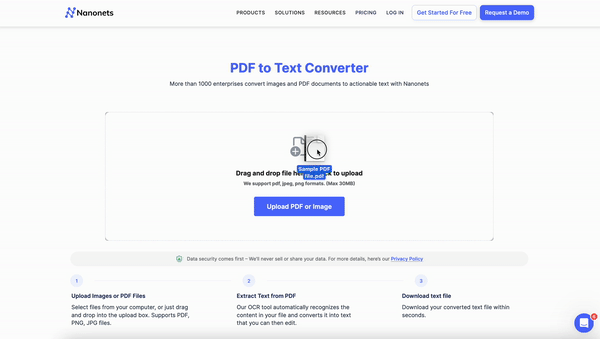
Помимо извлечения текста, эти инструменты могут поддерживать несколько вариантов использования извлечения данных для всех видов бизнес-задач, таких как:
Эти инструменты автоматического извлечения данных, такие как Nanonets, предоставляют как предварительно обученные, так и настраиваемые модели извлечения данных, чтобы обеспечить поддержку всех типов документов и вариантов использования.
Заключение
В заключение, извлечение текста из PDF-документа может быть легко выполнено с помощью различных методов, включая копирование, инструменты конвертера или автоматическое программное обеспечение для оптического распознавания символов. В зависимости от ваших потребностей и сложности PDF-файла вы можете выбрать наиболее подходящий метод извлечения нужного текста.
Часто задаваемые вопросы
Безопасен ли инструмент преобразования PDF в текст?
Да, инструмент преобразования PDF в текст Nanonets безопасен в использовании. Мы не храним никакой информации и не продаем информацию.
Является ли инструмент преобразования PDF в текст бесплатным?
Да, инструмент преобразования PDF в текст Nanonets можно использовать бесплатно.
Как конвертировать PDF в текст онлайн?
Вы можете использовать инструмент Nanonets PDF-to-text для бесплатного преобразования PDF в текст онлайн за 4 шага.
- Загрузите файл изображения в формате PDF, нажав кнопку.
- Нажмите «Преобразовать в текст», чтобы начать преобразование.
- Подождите, пока Nanonets преобразует PDF в текст.
- Автоматически загрузите преобразованный файл на свой компьютер.
Устраните узкие места, возникающие при ручном извлечении текста. Узнайте, как Nanonets может помочь вашему бизнесу легко оптимизировать извлечение текста из любого источника.
- SEO-контент и PR-распределение. Получите усиление сегодня.
- PlatoData.Network Вертикальный генеративный ИИ. Расширьте возможности себя. Доступ здесь.
- ПлатонАйСтрим. Интеллект Web3. Расширение знаний. Доступ здесь.
- ПлатонЭСГ. Углерод, чистые технологии, Энергия, Окружающая среда, Солнечная, Управление отходами. Доступ здесь.
- ПлатонЗдоровье. Биотехнологии и клинические исследования. Доступ здесь.
- Источник: https://nanonets.com/blog/extract-text-from-pdf-documents/
- :является
- :нет
- 06
- 1
- 12
- 24
- 25
- 32
- 33
- 7
- 75
- a
- в состоянии
- выполнено
- точность
- точный
- через
- дополнение
- дополнительный
- саман
- продвинутый
- AI
- Все
- количество
- анализ
- и
- любой
- Программы
- МЫ
- ПЛОЩАДЬ
- AS
- автоматизировать
- Автоматизированный
- автоматизация
- доступен
- BE
- становиться
- Лучшая
- изоферменты печени
- бизнес
- кнопка
- by
- CAN
- возможности
- случаев
- персонаж
- распознавание символов
- Выберите
- Выбирая
- нажмите на
- Закрыть
- COM
- сочетание
- Общий
- полный
- комплекс
- сложность
- компьютер
- заключение
- принимая во внимание
- содержание
- Удобно
- Конверсия
- конвертировать
- переделанный
- копирование
- создали
- изготовленный на заказ
- данным
- занимавшийся
- преданный
- в зависимости
- зависит
- желанный
- непосредственно
- do
- документ
- Документация
- приносит
- Dont
- скачать
- Падение
- e
- каждый
- легко
- редактор
- эффективность
- эффективный
- или
- обеспечивать
- особенно
- Даже
- экспорт
- извлечение
- добыча
- чрезвычайно
- БЫСТРО
- Особенности
- Файл
- Файлы
- Найдите
- Что касается
- формат
- Бесплатно
- частота
- частое
- часто
- от
- функциональность
- далее
- GIF
- Есть
- помощь
- здесь
- Как
- How To
- Однако
- HTML
- HTTPS
- i
- if
- изображение
- изображений
- in
- включают
- В том числе
- информация
- в
- вопросы
- IT
- больше
- запуск
- такое как
- расположенный
- макинтош
- сделать
- руководство
- Май..
- Меню
- метод
- методы
- Microsoft
- может быть
- ML
- Мобильный телефон
- мобильные приложения-
- Модели
- БОЛЕЕ
- самых
- с разными
- Необходимость
- потребности
- Нитро
- OCR
- Программное обеспечение OCR
- of
- предлагают
- on
- онлайн
- только
- на
- открытый
- оптическое распознавание символов
- Оптимизировать
- Опция
- Опции
- or
- организация
- организации
- Другое
- внешний
- выходной
- за
- страница
- шаблон
- Платон
- Платон Интеллектуальные данные
- ПлатонДанные
- Популярное
- консервирование
- Pro
- процесс
- Процессы
- обработка
- обеспечивать
- приводит
- ассортимент
- читатель
- причины
- признание
- признавать
- запись
- регулярный
- складская
- обязательный
- требование
- Требования
- рутина
- s
- безопасный
- Сохранить
- масштабируемые
- безопасный
- выбранный
- продаем
- отдельный
- настройки
- разделение
- аналогичный
- просто
- небольшой
- Software
- Решение
- некоторые
- Источник
- Источники
- стандарт
- Начало
- Шаги
- магазин
- такие
- подходящее
- поддержка
- Убедитесь
- задачи
- снижения вреда
- Технологии
- текст
- который
- Ассоциация
- Эти
- они
- этой
- Через
- в
- инструментом
- инструменты
- стараться
- Типы
- под
- использование
- через
- обычно
- различный
- ждать
- хотеть
- способы
- we
- Web-Based
- Вебсайт
- ЧТО Ж
- когда
- , которые
- в
- Word
- работает
- стоимость
- Ты
- ВАШЕ
- зефирнет